Tietokoneen tarkistus
Tarvepohjainen tarkistus on tärkeä osa ESET Endpoint Antivirus-tuotetta. Sen avulla voit tarkistaa tietokoneessa olevia tiedostoja ja kansioita. Turvallisuuden kannalta on oleellista, että tietokonetta ei tarkisteta ainoastaan silloin, kun epäillään, että siinä on tartunta. Tietokone tulee tarkistaa säännöllisesti osana suojausrutiineja. Suosittelemme, että suoritat säännöllisesti (esimerkiksi kerran kuussa) perusteelliset tarkistukset järjestelmällesi sellaisten virusten havaitsemiseksi, joita Reaaliaikainen tiedostojärjestelmän suojausei havaitse. Näin voi tapahtua, jos reaaliaikainen tiedostojärjestelmän suojaus oli pois käytöstä tarkistuksen aikana, jos tunnistusohjelma oli vanhentunut tai jos tiedostoa ei havaittu virukseksi, kun se tallennettiin levylle.
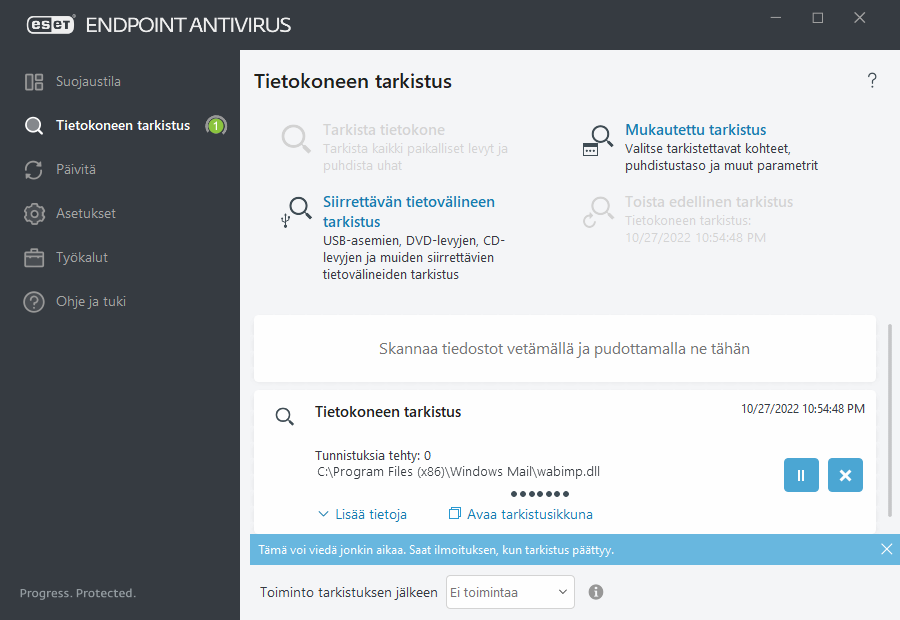
Tietokoneen tarkistuksia on kahdentyyppisiä. Tietokoneen tarkistus tarkistaa järjestelmän nopeasti, eikä tarkistusparametreja tarvitse muuttaa. Mukautettu tarkistus -asetuksen avulla voit valita ennalta määritetyn tarkistusprofiilin ja määrittää tiettyjä tarkistuskohteita.
Lisätietoja tarkistusprosessista on Tarkistuksen eteneminen -kohdassa.
 Tarkista tietokone
Tarkista tietokone
Älykäs tarkistus -tarkistus on nopea tapa käynnistää tietokoneen tarkistus ja puhdistaa viruksen tartuttamat tiedostot ilman käyttäjän toimenpiteitä. Smart Scanin etu on sen helppokäyttöisyys ja se, ettei se vaadi yksityiskohtaisia tarkistusmäärityksiä. Smart Scan tarkistaa kaikkien paikallisten asemien kaikki tiedostot ja puhdistaa tai poistaa havaitut tartunnat automaattisesti. Puhdistustasona käytetään oletusasetusta. Lisätietoja puhdistustyypeistä on kohdassa Puhdistaminen.
 Mukautettua tarkistusta
Mukautettua tarkistusta
Mukautettu tarkistus on paras ratkaisu silloin, kun halutaan määrittää tarkistusparametreja, kuten tarkistuksen kohteet ja tarkistustavat. Mukautetun tarkistuksen etu on mahdollisuus määrittää parametrit tarkasti. Kokoonpanoja voidaan tallentaa käyttäjän määrittämiksi tarkistusprofiileiksi, jotka ovat hyödyllisiä erityisesti, jos tarkistus suoritetaan toistuvasti samoilla parametreilla.
Tarkistettavat kohteet voidaan valita valitsemalla Tietokoneen tarkistus > Mukautettu tarkistus ja valitsemalla sitten vaihtoehto avattavasta Tarkistettavat kohteet -valikosta tai valitsemalla yksittäiset kohteet puurakenteesta. Tarkistettavan kohteen voi määrittää myös määrittämällä polun lisättäviin kansioihin tai tiedostoihin. Jos vain järjestelmä halutaan tarkistaa ilman lisäpuhdistustoimintoja, valitse Tarkista puhdistamatta. Kun suoritat tarkistusta, voit valita kolmesta eri puhdistustasosta napsauttamalla Asetukset > ThreatSense-parametrit > Puhdistus.
Tietokoneen tarkistaminen mukautetussa tarkistustilassa soveltuu edistyneille käyttäjille, joilla on kokemusta virustentorjuntaohjelmien käyttämisestä.
Voit tarkistaa tiedoston tai kansion myös manuaalisesti vetämis- ja pudotustarkistuksella napsauttamalla tiedostoa tai kansiota, siirtämällä hiiren osoittimen merkitylle alueelle samalla, kun pidät hiiripainiketta painettuna, ja sitten vapauttamalla painikkeen. Tämän jälkeen sovellus siirretään edustalle.
 Siirrettävän tietovälineen tarkistus
Siirrettävän tietovälineen tarkistus
Samankaltainen kuin Tarkista tietokone – Voit tarkistaa tietokoneeseen liitetyn siirrettävän tietovälineen (CD:n/DVD:n/USB-laitteen) nopeasti. Tämä voi olla kätevää, kun liität tietokoneeseen USB-flash-aseman, ja haluat tarkistaa sen sisällön haittaohjelmien ja muiden mahdollisten uhkien varalta.
Tämäntyyppisen tarkistuksen voi käynnistää myös valitsemalla Mukautettu tarkistus, valitsemalla sitten Tarkistettavat kohteet -valikosta Siirrettävä tietoväline ja lopuksi valitsemalla Tarkista.
 Toista edellinen tarkistus
Toista edellinen tarkistus
Tämän avulla voit käynnistää edellisen tarkistuksen nopeasti samoilla asetuksilla.
Voit valita Ei toimintoa, Sammuta, Käynnistä uudelleen tai Käynnistä tarvittaessa uudelleen avattavasta Toiminto tarkistuksen jälkeen -valikosta. Lepotila- tai Horrostila-asetukset ovat käytettävissä tietokoneen virta- ja lepotila-asetusten tai tietokoneen/kannettavan ominaisuuksien mukaan. Valittu toiminto alkaa, kun kaikki käynnissä olevat tarkistukset on tehty loppuun. Kun Sammuta valitaan, sammutuksen vahvistuksen valintaikkuna näyttää 30 sekunnin laskurin (voit poistaa pyydetyn sammutuksen käytöstä valitsemalla Peruuta). Lisätietoja on kohdassa Tarkistuksen lisäasetukset.
Tietokoneen tarkistus on suositeltavaa suorittaa vähintään kerran kuukaudessa. Tarkistus voidaan määrittää ajoitetuksi tehtäväksi valitsemalla Työkalut > Ajastin. Tietokoneen tarkistuksen ajoittaminen viikoittain |
